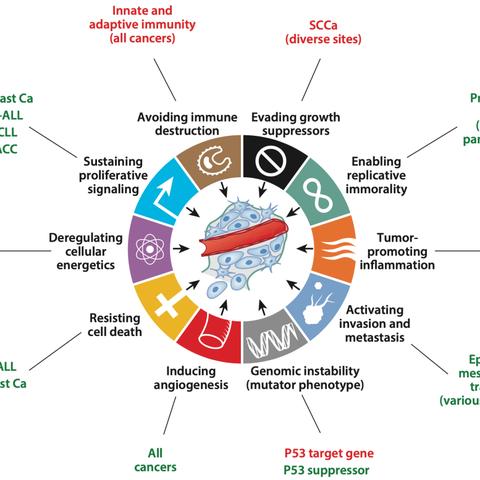(查看电脑配置的指令win10)如何使用Windows命令查看电脑配置信息并优化性能?
在当今数字化时代,电脑的性能优化对于提升工作效率和游戏体验至关重要,Windows 操作系统提供了一系列命令行工具,可以帮助用户查看电脑配置信息并进行性能优化,本文将详细介绍如何使用Windows命令查看电脑配置信息,以及如何基于这些信息进行性能优化。
查看电脑配置信息
1. 使用systeminfo 命令
打开命令提示符(按 Win + R,输入cmd 并回车),然后输入以下命令:
systeminfo
该命令会显示电脑的详细配置信息,包括操作系统版本、处理器、BIOS版本、物理内存、硬盘信息等,这些信息对于了解电脑的基本状况非常有帮助。
2. 使用msinfo32 命令
另一个查看电脑配置信息的命令是msinfo32,在命令提示符中输入以下命令:
msinfo32
这将打开系统信息窗口,显示电脑的详细配置信息,包括硬件和软件的详细信息。
性能优化
1. 清理磁盘
磁盘空间不足会严重影响电脑性能,使用以下命令清理不必要的文件:
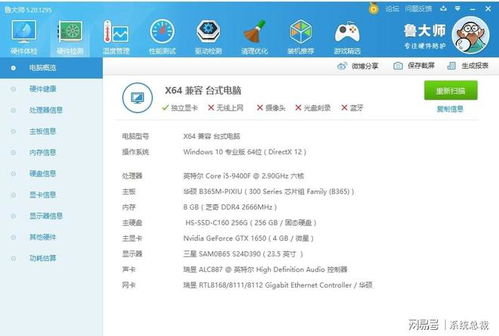
cleanmgr
该命令会启动磁盘清理工具,自动扫描并删除临时文件和系统垃圾。
2. 优化磁盘
使用以下命令优化磁盘碎片:
defrag C:
这里假设C盘是系统盘,该命令会对C盘进行碎片整理,提高读写速度。
3. 关闭不必要的启动项
过多的启动项会拖慢电脑启动速度,在任务管理器中(Ctrl + Shift + Esc),切换到“启动”标签,禁用不必要的程序自启动。
4. 更新驱动程序
过时的驱动程序可能导致硬件性能下降,使用以下命令检查驱动程序更新:
driverquery
然后根据查询结果到官方网站下载最新的驱动程序进行更新。
常见问答(FAQ)
Q:如何查看电脑的CPU温度?
A:Windows命令行工具本身不提供查看CPU温度的功能,你可以使用第三方软件,如HWMonitor或Core Temp,来查看CPU的温度。
Q:如何提高电脑的运行速度?
A:除了上述的优化方法,还可以考虑升级硬件(如增加内存、更换SSD硬盘),以及定期进行病毒扫描和清理。
Q:如何查看网络速度?
A:可以使用ping 命令来测试网络连接速度,输入ping www.google.com 可以查看与Google服务器的连接速度。
参考文献
1、Microsoft. (2021). System Information (Msinfo32). Retrieved from https://docs.microsoft.com/en-us/windows-server/administration/windows-commands/msinfo32
2、Microsoft. (2021). Systeminfo. Retrieved from https://docs.microsoft.com/en-us/windows-server/administration/windows-commands/systeminfo
3、Microsoft. (2021). Driverquery. Retrieved from https://docs.microsoft.com/en-us/windows-server/administration/windows-commands/driverquery
通过上述方法,用户可以轻松查看电脑配置信息,并根据这些信息进行性能优化,定期维护和优化电脑,不仅能够提升使用体验,还能延长电脑的使用寿命。